Как создать магазин на Facebook: начать продавать за считанные минуты
Опубликовано: 2022-09-01Вы помните вспышку, когда все два года сидели дома и пристрастились к онлайн-покупкам? В 2020 году онлайн-покупки и электронная коммерция выросли на 3,4%, и ожидается, что к 2025 году продажи в электронной торговле увеличатся до 1,6 триллиона долларов, поскольку потребители увеличивают темпы онлайн-покупок. Магазины Facebook играют важную роль во всем этом.
Meta представила Facebook Shops в мае 2020 года и позиционирует торговый сайт в Интернете как источник для малого бизнеса для онлайн-продаж.
Оглавление
- 1 Каковы преимущества магазина Facebook?
- 1.1 Нулевые инвестиции
- 1.2 Мобильный опыт
- 1.3 Улучшение связи
- 1.4 Лучшие идеи
- 2 Как создать магазин в Facebook
- 2.1 Шаг 1. Начните с создания учетной записи Commerce.
- 2.2 Шаг 2. Настройте данные своей компании
- 2.3 Шаг 3. Добавьте свои товары, а также варианты доставки, а также номер службы поддержки клиентов.
- 2.4 Шаг 4: подключите свой магазин Shopify к своей странице Facebook
- 2.5 Шаг 5. Выберите, какие продукты и коллекции показывать на Facebook
- 3 примера лучших магазинов Facebook
- 3.1 Рафа
- 3.2 Тентри
- 3.3 Сефора
- 3.4 ЛулуЛемон
- 4 5 советов для успешного магазина Facebook
- 4.1 1. Продвигайте товары со скидкой
- 4.2 2. Поощряйте обмен в социальных сетях
- 4.3 4. Увеличение числа подписчиков электронной почты
- 4.4 5. Поддерживайте поток контента
- 4.5 6. Используйте рекламу в Facebook
- 5 Заключение
- 5.1 Связанные
Каковы преимущества магазина Facebook?
Давайте посмотрим на преимущества настройки магазина на Facebook:
Нулевые инвестиции
Открытие магазина на Facebook не требует затрат и не требует вложений. Владение магазином Facebook позволяет вам охватить максимальное количество людей без каких-либо затрат. Кроме того, запуск магазина может включать в себя пиксель Facebook на вашем веб-сайте, который позволяет вам отслеживать эффективность вашей рекламы, поведение пользователей при использовании рекламы Facebook и коэффициенты конверсии. На основе собранных вами данных можно ремаркетингировать ваш продукт на соответствующем целевом рынке.
Мобильный опыт
Магазин Facebook позволяет покупателям совершать покупки без особых усилий. Он позволяет отображать продукты на любом экране, будь то iPhone, планшет или ноутбук. Вы также можете организовать свои предметы в различные коллекции. Это повысит видимость и отдаст приоритет самым продаваемым товарам на Facebook.
Улучшенные связи
В настоящее время люди не могут доверять бизнесу. Они не всегда уверены в подлинности или аутентичности видео, связанных с брендом. Истории Facebook можно использовать как органичное средство связи с вашими целевыми людьми. С помощью магазина Facebook вы можете показать, почему и как вы предоставляете лучшие продукты. Также можно представить своих сотрудников и сообщить клиентам, кто стоит за брендом.
Лучшие идеи
Функция Facebook Feature Insights позволяет онлайн-компаниям получать представление о важных факторах, таких как просмотры страниц Facebook, а также взаимодействие с публикациями и клики по публикациям, среди прочего.
Кроме того, вы можете загружать данные и проверять эффективность своего контента. Кроме того, вы можете определить демографические данные вашей аудитории. С помощью магазина Facebook вы можете:
Как создать магазин в Facebook
Шаг 1. Начните с создания учетной записи Commerce.
- Просто нажмите на вкладку «Магазин» в левой или правой части главной страницы Facebook,
- Затем нажмите «Магазин». Затем нажмите кнопку «Перейти к Commerce Manager».
- Вы будете перенаправлены в Commerce Manager на Facebook, инструмент для управления заказами. Там вам нужно будет создать информацию о вашей компании, продукты, настройки и выплаты.
Шаг 2. Настройте данные своей компании
в разделе «Бизнес-информация» нажмите кнопку «Настроить». Сначала введите имя, которое является общедоступным для вашей компании. Затем подключите свою учетную запись Commerce к текущей странице Facebook. Наконец, вы должны подключить свою учетную запись к учетной записи Business Managers. Если у вас его нет, нажмите «Создать учетную запись бизнес-менеджера» и введите имя своей учетной записи в качестве бизнес-менеджера. Это может быть то же имя, что и публичное название вашей компании, или что-то другое. Однако это имя не будет доступно клиентам. Просто нажмите «Завершить настройку».
Шаг 3. Добавьте свои товары, а также варианты доставки, а также номер службы поддержки клиентов.
В разделе «Продукты и настройки» нажмите «Начать». Во-первых, выберите каталог товаров, которые вы можете отображать в своем магазине. Если существующего каталога нет, нажмите «Создать новый каталог». После этого вы можете выбрать варианты доставки: стандартную, быструю или срочную.
Во всплывающем окне, которое открывается для каждого варианта, вы можете ввести предполагаемую дату и стоимость доставки, а также стоимость каждого дополнительного товара и минимальную стоимость корзины для получения бесплатной доставки. После того, как вы записали эту информацию для каждого из вариантов доставки, вы можете нажать «Далее». Добавьте правила возврата. Добавьте окно возврата и адрес электронной почты службы поддержки клиентов, затем нажмите «Сохранить».
Или вы можете напрямую связать свой сайт электронной коммерции с Facebook.
Примечание. В качестве примера мы используем магазин Shopify; вы можете подключить любой магазин электронной коммерции таким же образом
Шаг 4: подключите свой магазин Shopify к своей странице Facebook
Посетите панель инструментов Shopify, нажмите «Каналы продаж» и нажмите значок «плюс», чтобы добавить Facebook в качестве нового канала продаж.
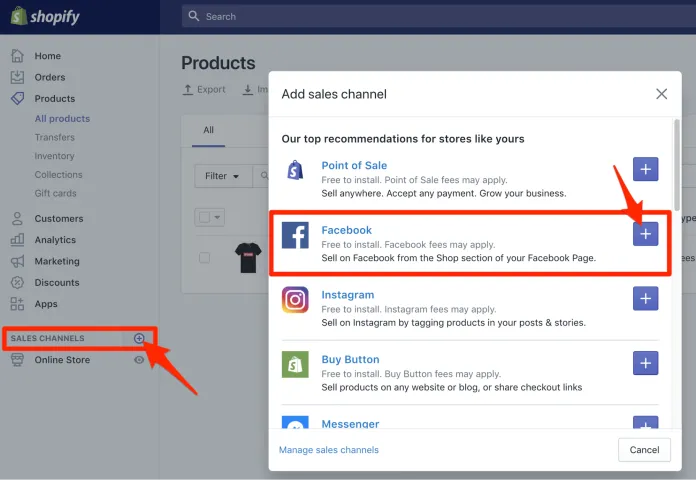
После того, как вы это сделаете, нажмите «Подключить учетную запись», чтобы подключить Shopify к вашей учетной записи Facebook.
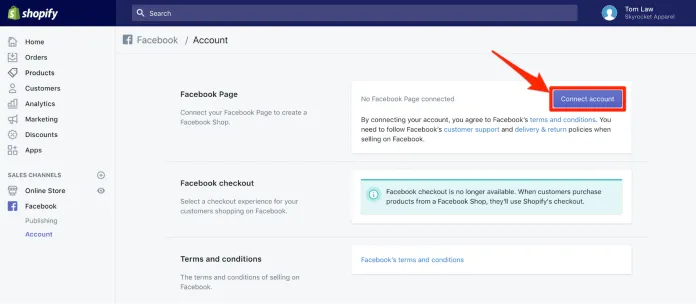
Facebook попросит вас разрешить Shopify для Shopify «управлять вашими страницами и публиковать их как страницы, которыми вы управляете». Чтобы продолжить, вы должны нажать «ОК».
После этого используйте раскрывающееся меню, чтобы выбрать страницу Facebook, на которой вы хотите настроить магазин Facebook. Сделав этот выбор, вы можете выбрать «Подключить страницу».
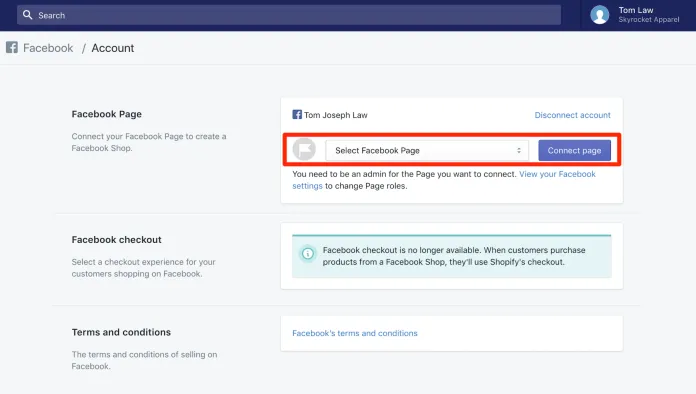
На этом этапе вам необходимо прочитать и подписать условия и политику продавца Facebook. Пожалуйста, прочтите их, прежде чем выбрать «Принять условия».

Ожидание, пока Facebook проверит и одобрит ваш магазин, может занять до 48 часов. Итак, тем временем мы рассмотрим шаги, которые вы предпримете, как только получите зеленый сигнал от Facebook.
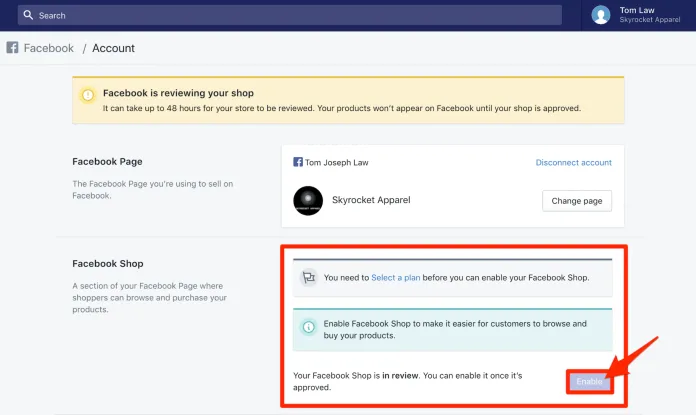
После того, как Facebook одобрит ваш магазин, он должен подписаться на один из планов Shopify и нажать «Включить», прежде чем он сможет начать продавать в магазине Facebook.
Шаг 5. Выберите, какие продукты и коллекции показывать на Facebook
После того, как вы подключили свой веб-сайт Shopify к своей странице на Facebook, вы готовы создать свой магазин на Facebook.
Чтобы добавить продукты к продуктам, которые есть в вашем магазине Facebook, перейдите на вкладку «Продукты» на панели инструментов Shopify, а затем выберите товары, которые вы хотите добавить.
Затем нажмите «Действия», чтобы открыть меню действий, затем выберите «Сделать продукты доступными».
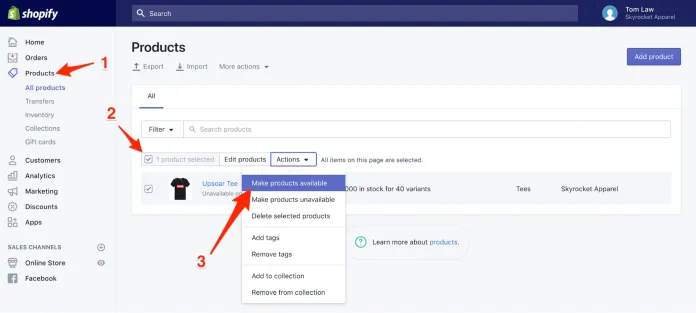
Во всплывающем окне вам будет предложено выбрать каналы продаж, на которых вы хотите рекламировать свои товары. Установите флажок справа от Facebook и нажмите «Сделать продукты доступными».
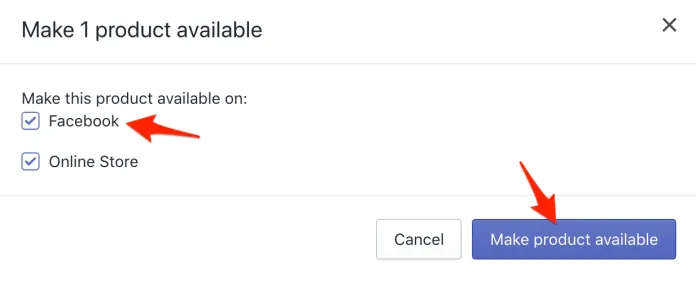
Вы также можете включать коллекции в свой магазин Facebook аналогичным образом. Нажмите, чтобы открыть вкладку «Коллекции» на панели инструментов Shopify и повторите процедуру.
Если вы хотите изменить способ отображения продуктов в магазине Facebook, щелкните вкладку «Публикация» в разделе «Facebook» на боковой панели.
Вы также можете редактировать, удалять или упорядочивать коллекции товаров в магазине на Facebook. Магазин Фейсбук.
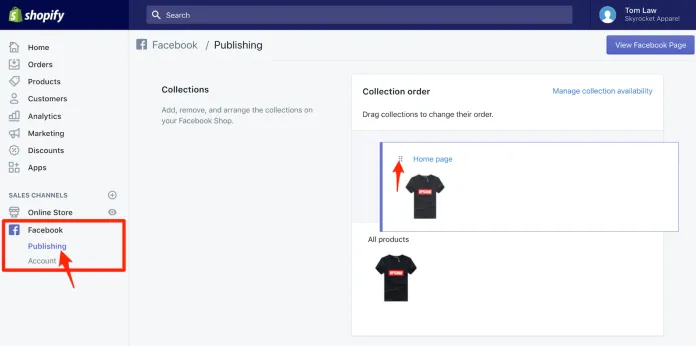
После того, как вы закончите, перейдите в свой профиль Facebook и найдите свежую вкладку «Магазин», где представлены ваши товары и коллекции.
Лучшие примеры магазинов Facebook
Рафа
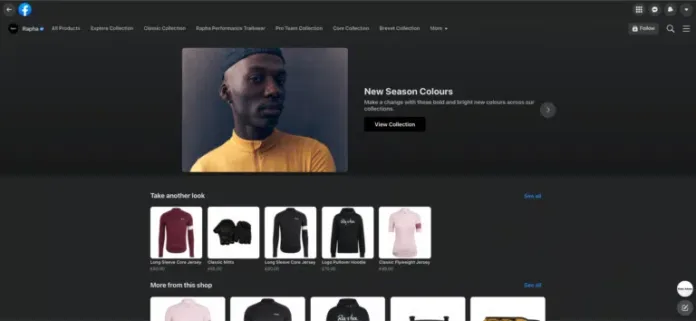
Велосипедный бренд Rapha выполняет фантастическую задачу, используя Rapha, которая проделала фантастическую работу со своим магазином Facebook. Нам особенно нравится созданная ими коллекция и простота навигации на верхней панели навигации.
Тентри
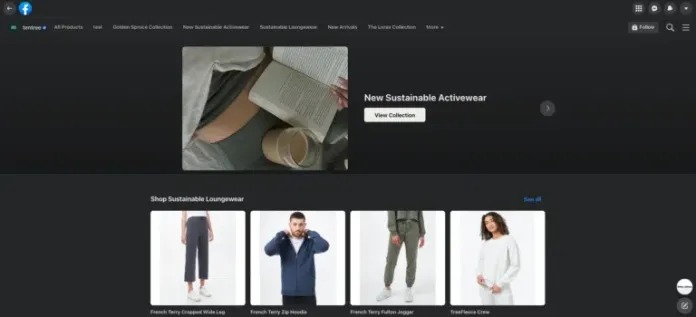
Tentree следует тому же подходу, что и Rapha, сосредотачиваясь на простых для просмотра коллекциях и простых, приятных названиях для своих предложений.
Сефора
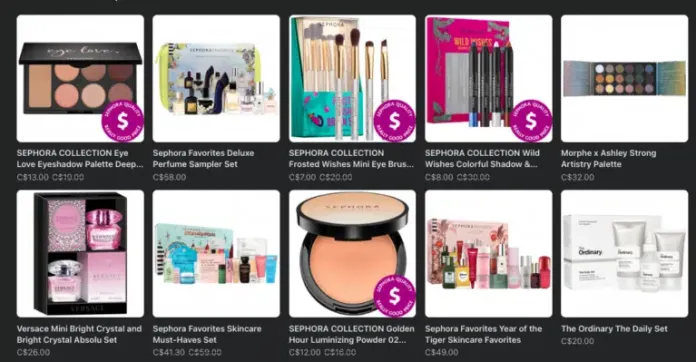
Sephora, популярный ритейлер косметики Sephora, использовал привлекательные изображения на некоторых своих фотографиях, чтобы товары со скидкой выделялись на главной странице Facebook.
ЛулуЛимон
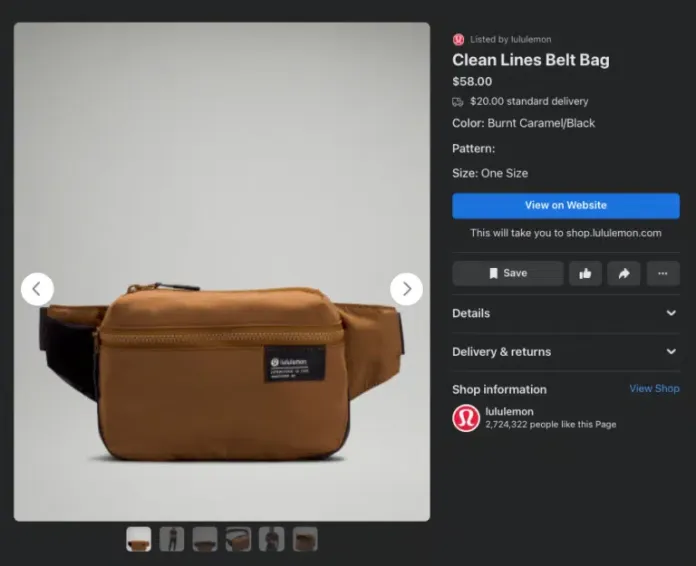
Lululemon следит за тем, чтобы в списке продуктов все было аккуратно, ясно и понятно. Четкие изображения, которые фокусируются на предмете (а не на окружающих его деталях), помогут увеличить продажи.
5 советов для успешного магазина Facebook
1. Рекламируйте товары со скидкой
Органический охват постов на Facebook крайне низок и, вероятно, будет увеличиваться.
Продвигаемые посты могут помочь людям узнать о ваших услугах и привлечь новых поклонников на вашу страницу.
Теперь вопрос в том, какие посты должны продвигаться?
Джей Бер объяснил очень ясно.
2. Поощряйте обмен в социальных сетях
Вы хотите сделать свой магазин более заметным и получить больше информации? Настройте обмен в социальных сетях на витрине вашего интернет-магазина. Таким образом, люди, просматривающие ваши элементы, также могут делиться ими с семьей и друзьями на Facebook. Это привлечет больше людей, которые посетят ваш сайт.
4. Увеличьте число подписчиков электронной почты
Рекомендуется поощрять ваших клиентов подписываться на рассылку новостей. Это увеличит количество перекрестных и дополнительных продаж.
Вы можете создать целевую страницу исключительно для получения их электронных писем.
Целевая страница может содержать продукты, где вы можете запросить их адреса электронной почты для загрузки.
5. Поддерживайте поток контента
Можно улучшить привлечение новых клиентов, используя ранее упомянутые стратегии. Таким образом, увеличивайте продажи и побуждайте покупателей совершать более частые покупки, регулярно публикуя информацию о вашем продукте.
Если вы управляете магазином Facebook, это может означать обновление описаний, изображений и описаний. И создание инновационных способов отображения вашей продукции. Если вы пишете о продуктах, которые вы продаете, это должно быть нечто большее, чем просто «купить сейчас».
Дайте что-то более ценное для клиентов вашего магазина.
6. Используйте рекламу в Facebook
Facebook предоставляет вам множество вариантов таргетинга. Например, можно показывать рекламу посетителям вашего сайта или подписчикам вашей электронной почты.
Привлечь людей на ваш сайт может быть выгодно, потому что они знакомы с вашим брендом, продуктами и услугами, которые вы предоставляете.
Объявления, которые показываются подписчикам списков рассылки, могут привести к более активному участию.
Вывод
Больше не нужно обладать какими-либо техническими навыками, чтобы создать личный магазин на Facebook и продавать свои товары клиентам, общающимся на Facebook. Facebook постоянно расширяется и растет; поэтому важно расширять вашу сеть и способствовать распространению информации о вашей компании.
Веб-сайт Facebook часто обновляется. Чтобы быть в курсе любых обновлений, которые были сделаны в прошлом, вы можете проверить страницу справки магазина Facebook.
Если вы являетесь существующим бизнесом или новым участником в области онлайн-продаж, цель состоит в том, чтобы увеличить продажи вашего бизнеса и получить доход.
Получите неограниченное количество услуг по графическому и видеодизайну на RemotePik, забронируйте бесплатную пробную версию
Чтобы быть в курсе последних новостей электронной коммерции и Amazon, подпишитесь на нашу рассылку на www.cruxfinder.com.
